民生银行新版企业网银用户使用手册
中国民生银行企业网银网上对账操作手册 精品

需要按如下步骤操作:
第一步,确认本单位网银操作员在两人或两人以上(查询版没有系统管理员)。如果本单位只有一个网银操作员,则应至少增加一人,按我行企业网上银行查询版相关规定办理新增手续。
第二步,开通网上对账功能。
任意一个网银操作员登录网银,进入“互动服务.对账”—“网上对账单开通状态维护”,在“网上对账开通状态”中选择“开通”,就完成了本企业网上对账开通的全部工作。另外的网银操作员无需任何操作就能在下次登录网银时看到该项服务。
中国民生银行企业网银网上对账操作手册
一、功能概述
为简化银企对账手续,及时为客户提供对账信息,尤其是方便异地客户的对账工作,降低客户对账成本,中国民生银行推出了网上对账服务,客户全部对账工作都可以在网上完成。
为使用网上对账服务,客户需要开通中国民生银行企业网上银行,并在网银中自行开通该项功能。
网上对账功能主要包括:网上对账单开通状态维护,查询网上对账单,填写网上对账单回执,明细对账单下载打印四项主要功能。
3、关于对账设置的接收期限。每年的6月30日和11月30日为网上对账设置截止日,银行根据截止日之前客户所做的最后设置,自动向客户发送当期的网上对账信息。如:客户在6月30日前所做的最后设置,将在当期对账期中生效,在6月30日-11月30日间所做的最后设置,将在下一对账期生效。
4、在“网上对账单开通状态维护”中,页面上所列的公司电话、联系人等为必填信息,必须如实填写,以便在对账过程中银行与客户及时取得联系。
三、网上对账操作步骤
(一)操作步骤示意图:
(二)具体操作步骤
1、填写网上对账单回执
对账操作员登录网银,进入“互动服务.对帐”—“网上对账单回执”—“生成对帐单回执确认列表”,显示余额对账单电子信息。
企业网银操作手册
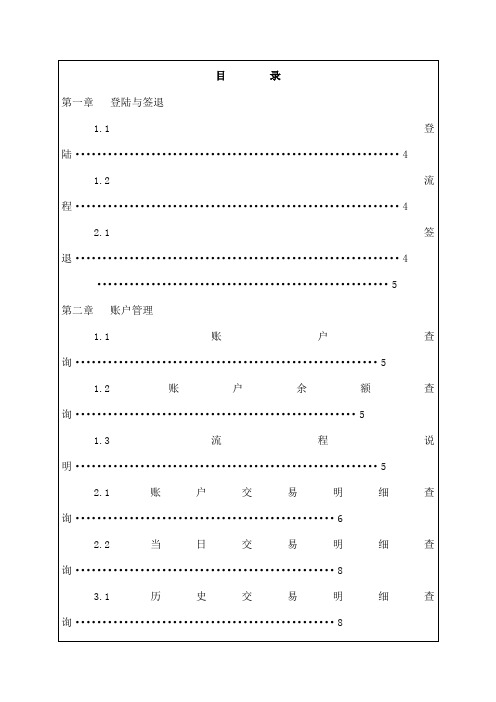
5.1.3 流程说明·······················································27
5.2操作日志查询·····················································27
4、操作员点击活期账户后面的明细查询、内部付款及对外转账链接,可以进行内部付款、对外行内同名转账交易或交易明细查询交易;
5、系统默认查询结果显示账号、户名、币种、余额和可用余额,点击账号后显示账户详细信息。
2.1账户交易明细查询
该交易可查询企业下挂账号余额查询、可用余额查询。
点击账号,系统可回显账户明细。
第五章 客户服务
1.1 安全管理·······················································22
··················································23
······················································23
······················································23
2.1 维护···························································24
2.1.2 汇款用途维护·················································24
2.1
为了保证客户的账户安全性,网银系统提供了两种安全的签退方式。
民生银行企业网银用户使用手册

新版企业网银使用手册第一章首次登录和使用一、登录准备工作新一代企业网上银行系统采用符合人行要求的密码策略,会让您的网银操作更加安全。
支持IE6、IE7、IE8、IE9、IE10、FireFox等浏览器,推荐您使用IE8及以上版本浏览器登录我行网银系统。
二、安装控件/升级驱动(一)、安装控件1、当客户首次进入新网银登录页面时,页面会弹出“安装安全升级程序”的对话框,提示安装网银运行所需的相关控件。
2、客户可通过页面上方的黄色提示条进行安装,也可以点击“安装安全升级程序”窗口中的“下载并安装民生网银安全升级程序”链接下载安装新网银控件。
如果安装过程中遇到问题,请点击“安装安全升级程序”窗口中的链接下载《网银用户手册》进行查阅。
3、控件安装完成后,请将所有浏览器关闭,重新进入网银登录页面。
4、网银登录页面会自动返显网银操作员号,并对USBKEY驱动的版本进行判断。
(二)升级驱动1、如果USBKEY驱动版本过低,将弹出“U宝驱动升级程序”窗口,请客户及时下载安装U宝升级程序。
2、U宝驱动程序安装成功后,关闭所有浏览器,重新进入网银登录界面。
三、登录方式及操作步骤新一代企业网银有有安全工具登录和无安全工具登录两种登录形式。
有安全工具登录的操作员,个人权限范围内的所有功能均可使用;无安全工具登录的操作员,仅可以查看个人权限范围内的所有功能,不可进行资金变动类交易和部分管理类功能(需要验证安全工具密码的交易),如果进行此类交易,则系统提示需要使用安全工具登录。
具体操作步骤如下:1、有KEY登录有KEY登录时,系统自动显示数字证书,选择证书后,系统需要验证U宝口令。
数字证书选择U宝口令输入验证完毕,显示有KEY登录主页面,页面自动回显操作员号/操作员姓名、企业名称和手机验证码输入框。
点击手机验证码输入框右侧的“获取验证码”按钮,您在柜台签约网银所预留的手机号会收到短信验证码,输入验证码后点击【登录】,进入首次登录设置页面。
民生银行企业网上银行使用手册

V2012.05
第2页
中国民生银行企业网上银行使用手册
第一章 初次安装和使用
一、安装准备工作 1、确认您已拿到银行柜面给予的内含证书的预制证书 USBKEY 和企业网上银
行密码信封(内有每个操作员的网银登录密码及网银交易密码)。 2、请准备一台操作系统为 Windows98 以上,且 IE 浏览器为 6.0 以上版本的
三、证书自助下载
1、当您的证书发生问题,请到民生银行网点进行证书补发操作,成功后会 得到含有“证书标识名”和“证书授权码”的密码信封。登录民生银行网站 ,选择“证书下载”:
V2012.05
第6页
中国民生银行企业网上银行使用手册
2、点击后进入证书下载页面,输入“证书标识名”和“证书授权码”,选择 USBKEY 的型号(选择的图片应与您的 USBKEY 外壳形状一致),点击“下载”(如 果您是 2009 年 7 月 3 号之前申请的企业网银客户并且还未进行证书升级,系统 会提示您安装驱动,您只需点击与您手中的 USBKEY 外形一致的图片后面的“驱 动安装更新包”链接即可),即可完成:
(2)授权:系统管理员登入企业网银后,进入左侧功能栏“授权”点击子 菜单“授权”,选择制单记录中的详细信息查看凭证详细信息,选择要授权的记 录。
点击“确认”完成授权后,支付交易完成。
2、跨行转账: (1)制单:业务操作员登录网银选择跨行转账功能,在付款账户中,将自 动显示出该操作员可以操作的账户,录入收款账号和款项用途,完成制单功能,
V2012.05
第8页
中国民生银行企业网上银行使用手册
2、根据企业情况,选择“单人操作模式”、“双人操作模式”或“三人操作 模式”。
3、本例选择双人操作模式:
民生银行新版企业网银用户使用手册

新版企业网银使用手册第一章首次登录和使用一、登录准备工作新一代企业网上银行系统采用符合人行要求的密码策略,会让您的网银操作更加安全。
支持IE6、IE7、IE8、IE9、IE10、FireFox等浏览器,推荐您使用IE8及以上版本浏览器登录我行网银系统。
二、安装控件/升级驱动(一)、安装控件1、当客户首次进入新网银登录页面时,页面会弹出“安装安全升级程序”的对话框,提示安装网银运行所需的相关控件。
2、客户可通过页面上方的黄色提示条进行安装,也可以点击“安装安全升级程序”窗口中的“下载并安装民生网银安全升级程序”链接下载安装新网银控件。
如果安装过程中遇到问题,请点击“安装安全升级程序”窗口中的链接下载《网银用户手册》进行查阅。
3、控件安装完成后,请将所有浏览器关闭,重新进入网银登录页面。
4、网银登录页面会自动返显网银操作员号,并对USBKEY驱动的版本进行判断。
(二)升级驱动1、如果USBKEY驱动版本过低,将弹出“U宝驱动升级程序”窗口,请客户及时下载安装U宝升级程序。
2、U宝驱动程序安装成功后,关闭所有浏览器,重新进入网银登录界面。
三、登录方式及操作步骤新一代企业网银有有安全工具登录和无安全工具登录两种登录形式。
有安全工具登录的操作员,个人权限范围内的所有功能均可使用;无安全工具登录的操作员,仅可以查看个人权限范围内的所有功能,不可进行资金变动类交易和部分管理类功能(需要验证安全工具密码的交易),如果进行此类交易,则系统提示需要使用安全工具登录。
具体操作步骤如下:1、有KEY登录有KEY登录时,系统自动显示数字证书,选择证书后,系统需要验证U 宝口令。
数字证书选择U宝口令输入验证完毕,显示有KEY登录主页面,页面自动回显操作员号/操作员姓名、企业名称和手机验证码输入框。
点击手机验证码输入框右侧的“获取验证码”按钮,您在柜台签约网银所预留的手机号会收到短信验证码,输入验证码后点击【登录】,进入首次登录设置页面。
中国民生银行企业网上银行

中国民生银行企业网上银行跨行账户管理系统用户操作手册目 录1 他行账户查询 (1)1.1 他行账户余额查询 (1)1.2 他行账户明细查询 (1)2 本行转他行 (2)3 业务状态查询 (3)5.1 查询余额 (3)5.2 转账交易 (3)5.3 签约交易 (4)4 查询协议签约 (5)4.1 本行账户授权他行查询签约 (5)4.2 他行账户授权本行查询签约 (6)5 查询协议查询及解约 (7)5.1 本行账户的查询协议解约 (8)5.2 他行账户的查询协议解约 (8)6 他行查询协议维护 (9)6.1 加入网银使用 (9)6.2 取消网银使用 (10)6.3 设置操作员权限 (10)7 跨行账户维护复核 (12)8 跨行账户维护查询 (13)9 “跨行转账”新增网银互联汇路 (14)1他行账户查询客户可以通过此功能,对其已签约授权本客户查询的他行帐户,发起余额或交易明细查询。
1.1他行账户余额查询在点击“余额”按钮之后,系统出现倒计时画面:“详细余额将在xx秒后显示”。
如他行返回被查询账户子账号信息,则显示多条账户余额记录。
他行账户余额合计:能选择按币种分别列出合计额或将所有币种金额折合人民币后合计。
1.2他行账户明细查询因人行网银互联接口仅支持一次返回一千条明细记录,如被查询账户在查询期间内有超过一千条的明细,则通过本系统最多能查到前一千条记录。
在他行账户余额查询界面点击“明细”超链接,进入被选择账户的明细查询界面,可选择明细起始日期和截止日期。
点击确认按钮后进入倒计时页面,倒计时结束后跳转至明细查询.结果页面:2本行转他行本行转他行指的是通过网银互联汇路进行的转账交易。
在“汇路”字段可选的只有“网银互联”一个汇路。
在“选择收款单位”时,“收款账号及账户名称”下拉框里可选的账户都是“收款单位维护”菜单里维护设置为“网银互联”汇路的账户。
3业务状态查询客户通过网银,对跨行账户管理相关业务交易的状态进行查询的功能。
新一代企业网上银行操作手册
新一代企业网上银行操作手册目录如何登录企业网银如何初始化新签约客户如何查询余额及明细如何转账及查询如何代发代扣及查询如何电子对账如何更新外联平台软件■如何登陆企业网银一、新签约客户首次登陆【1】安装【网银盾驱动】和【签名通控件】。
温馨提示:迁移完成后,提供客户网银盾驱动和签约通控制一体化安装软件:企业版E路护航.第一步:请登录,点击主页左上角的【公司机构客户】,再点击页面左上角【下载中心】。
第二步:下载相应品牌【网银盾管理工具】和【签名通】,保存至电脑桌面并按提示安装。
(如下图)第三步:请分别双击启动存放在桌面上的【签名通控件】和【网银盾驱动】选下一步,直至完成。
(如下图)【2】设置网银盾初始口令及安装证书.第一步:插入网银盾.若为新签约客户:系统自动弹出密码框,要求您设置网银盾初始口令,请牢记您设置的口令,如遗忘将导致网银盾作废。
(如下图)第二步:证书安装提示,点击【是】。
屏幕右下角出现“建行网银盾管理工具"图标后,将提示如下信息:点击“是"即可.(如下图)二、企业网银客户非首次登陆第一步:请登录www。
ccb。
com,点击主页左上角的【公司机构客户】,再点击页面左上角【企业网银登陆】.第二步:高级或简版客户选择登陆入口。
高级客户:点击:【企业网银高级版登陆】;简版客户:点击【企业网银简版版登陆】.(如下图)温馨提示:升级完成前,还将进入下图页面,升级完成后,高级客户和简版客户均只需通过上图【企业网上银行登录】入口进入.第三步:选择企业网银证书后,点击【确定】.(如下图)第四步:请您输入网银盾口令,点击【确定】。
(如下图)点击【确定】后,系统将自动提示企业网银登录域名变更的公告:在过渡期间,客户通过原域名登录均可自动调整至新系统的页面,完成系统升级后,两个域名均自动指向新系统登录界面。
第五步:进入下图后,系统界面自动反写企业网银的【客户识别号】与网银盾对应的【操作员代码】,请输入登录密码,点击【登录】.(如下图)第六步:进入欢迎页面后,点【进入操作页面】。
企业网银使用手册
企业网银使用手册一、登录企业网银1.打开企业网银网址。
2.输入企业的用户名和密码,点击登录。
二、查看账户余额1.登录后,在主页上选择“账户余额”选项。
2.输入需要查询的账户信息,如账号、户名等。
3.点击“查询”按钮,系统会显示该账户的余额。
三、查看账户明细1.登录后,在主页上选择“账户明细”选项。
2.输入需要查询的账户信息,如账号、户名等。
3.根据需要选择查询条件,如时间范围、交易类型等。
4.点击“查询”按钮,系统会显示该账户在指定时间范围内的交易明细。
四、转账汇款1.登录后,在主页上选择“转账汇款”选项。
2.输入转出账户和转入账户的相关信息,如账号、户名等。
3.填写转账金额。
4.根据需要选择转账方式,如实时转账、普通转账等。
5.确认转账信息无误后,点击“确认转账”按钮。
五、添加收款人1.登录后,在主页上选择“添加收款人”选项。
2.输入收款人的相关信息,如账号、户名等。
3.输入收款人的银行信息,如开户行、支行等。
4.点击“保存”按钮,系统会将该收款人添加到收款人列表中。
六、查询贷款信息1.登录后,在主页上选择“贷款信息”选项。
2.输入需要查询的贷款信息,如贷款编号、合同号等。
3.点击“查询”按钮,系统会显示该贷款的基本信息和还款情况。
七、查看对账单1.登录后,在主页上选择“对账单”选项。
2.输入需要查询的对账单信息,如对账日期、账号等。
3.根据需要选择对账单类型,如电子对账单、纸质对账单等。
4.点击“查询”按钮,系统会显示该账户在指定对账日期的对账单。
八、修改登录密码1.登录后,在主页上选择“修改密码”选项。
2.输入原密码和新密码。
3.再次输入新密码以确认无误。
4.点击“确认修改”按钮,系统会提示密码修改成功。
九、安全退出1.在任意页面上点击“退出”按钮。
2.系统会提示是否确认退出。
3.点击“确认”按钮,系统会安全退出,关闭网页。
企业网银服务基本功能操作的指南
企业网银服务基本功能操作的指南企业网银服务是指银行为企业客户提供的线上银行业务服务。
通过企业网银服务,企业客户可以方便快捷地进行资金划拨、账户查询、查询交易明细、电子回单、报表查询等一系列操作,提高了企业的资金管理效率。
下面是企业网银服务的基本功能操作指南。
一、登录与安全设置1.首先,打开银行提供的企业网银登录网址。
2.输入正确的企业客户号和登录密码进行身份验证。
3.登录成功后,为了提高账户的安全性,建议进行安全设置,如设置交易密码、绑定手机等。
二、账户查询1.登录成功后,首先进入账户查询功能界面。
2.在账户查询功能界面可以查看企业名下的所有账户,包括活期账户、定期账户等。
3.可以点击账户列表中的一些账户,查看该账户的账户余额、账户明细、交易记录等详细信息。
三、资金划拨1.选择资金划拨功能,进入资金划拨操作界面。
2.选择资金划出账户和资金划入账户,填写转账金额。
3.可以选择即时转账或预约转账,以及转账时间。
4.确认无误后,输入交易密码进行确认。
四、电子回单1.进入电子回单功能界面,可以查看企业的电子回单记录。
2.可以选择按交易时间、交易类型等条件进行筛选,方便查找所需的回单记录。
五、报表查询1.进入报表查询功能界面,可以查看企业的各类报表。
2.可以选择按时间周期、报表类型等条件进行筛选,方便查找所需的报表。
六、交易明细查询1.进入交易明细查询功能界面,可以查看企业账户的交易明细记录。
2.可以选择按交易时间、交易类型等条件进行筛选,方便查找所需的交易明细。
3.点击具体的交易明细记录可以查看其详细信息。
七、在线支付1.进入在线支付功能界面,可以进行在线支付操作。
2.填写支付金额、支付对象、支付用途等必要信息。
3.输入交易密码进行确认。
八、管理员设置1.对于拥有管理员权限的企业账户,可以设置子账户、设置账户权限等操作。
2.进入管理员设置功能界面,可以进行相关操作,如新增子账户、修改账户权限、删除子账户等。
新版企业网上银行客户简易操作手册
新版企业网上银行客户操作手册感谢您使用建行企业网上银行!建行全新设计了企业网上银行的页面标准,增加优化了多项新功能,能更有效地提升您的工作效率!一、登录系统1、插入网银盾(若为首次登录,请选择插入主管员网银盾)2、打开IE浏览器,输入登录地址:https://b。
com若通过我行www。
ccb。
com主页登录,则页面会自动跳转:3、选择对应的网银盾“证书号",输入网银盾密码.4、进入登录页面,界面返显客户识别号与操作员代码(1)若是首次登录,请确认“操作员代码”为“999999”即为主管员身份登录,输入“登录密码”(初始为999999)后点击“登录”按钮。
若提示无法登录,需点击右下角的“企业客户E路护航",下载完成直接安装后即可正常登录。
(2)若非首次登录,界面即返显插入网银盾对应的“操作员代码”,按此操作员身份输入“登录密码”后登录。
(3)登录欢迎页面中,可查看“待办业务”中是否有未完成的单据或任务,“直接点击”即可进行后续操作。
二、初始设置(若主管员已分配操作员与权限,请跳过此步)1、新增操作员(制单与复核角色):点击菜单“服务管理”—“操作员管理”-“操作员维护”,进入操作员维护界面。
点击页面最下方的“新增”按钮,进入操作员新增界面.点击页面最下方的“新增"按钮,根据界面返显栏位填写操作员相关信息,*为必填项。
操作员新增注意事项:(1)需要分别新增一个“制单”与“复核”操作员类型(2)“操作员代码”输入可支持6位字母或数字。
如无特别需求,建议“制单"对应的“操作员代码”输入“111111",复核对应的“操作员代码"输入“222222”确定各项信息要素无误后,输入交易密码(初始为999999),点击“确定”提交操作员新增。
2、分配操作员权限(账户查询与转账权限):点击菜单“服务管理"-“操作员管理”-“权限分配",进入操作员权限分配界面。
- 1、下载文档前请自行甄别文档内容的完整性,平台不提供额外的编辑、内容补充、找答案等附加服务。
- 2、"仅部分预览"的文档,不可在线预览部分如存在完整性等问题,可反馈申请退款(可完整预览的文档不适用该条件!)。
- 3、如文档侵犯您的权益,请联系客服反馈,我们会尽快为您处理(人工客服工作时间:9:00-18:30)。
新版企业网银使用手册
第一章首次登录和使用
一、登录准备工作
新一代企业网上银行系统采用符合人行要求的密码策略,会让您的网银操作更加安全。
支持IE6、IE7、IE8、IE9、IE10、FireFox等浏览器,推荐您使用IE8及以上版本浏览器登录我行网银系统。
二、安装控件/升级驱动
(一)、安装控件
1、当客户首次进入新网银登录页面时,页面会弹出“安装安全升级程序”的对话框,提示安装网银运行所需的相关控件。
2、客户可通过页面上方的黄色提示条进行安装,也可以点击“安装安全升级程序”窗口中的“下载并安装民生网银安全升级程序”链接下载安装新网银控件。
如果安装过程中遇到问题,
请点击“安装安全升级程序”窗口中的链接下载《网银用户手册》进行查阅。
3、控件安装完成后,请将所有浏览器关闭,重新进入网银登录页面。
4、网银登录页面会自动返显网银操作员号,并对USBKEY驱动的版本进行判断。
(二)升级驱动
1、如果USBKEY驱动版本过低,将弹出“U宝驱动升级程序”窗口,请客户及时下载安装U宝升级程序。
2、U宝驱动程序安装成功后,关闭所有浏览器,重新进入网银登录界面。
三、登录方式及操作步骤
新一代企业网银有有安全工具登录和无安全工具登录两种登录形式。
有安全工具登录的操作员,个人权限范围内的所有功能均可使用;无安全工具登录的操作员,仅可以查看个人权限范围内的所有功能,不可进行资金变动类交易和部分管理类功能(需要验证安全工具密码的交易),如果进行此类交易,则系统提示需要使用安全工具登录。
具体操作步骤如下:
1、有KEY登录
有KEY登录时,系统自动显示数字证书,选择证书后,系统需要验证U宝口令。
数字证书选择
U宝口令输入
验证完毕,显示有KEY登录主页面,页面自动回显操作员号/操作员姓名、企业名称和手机验证码输入框。
点击手机验证码输入框右侧的“获取验证码”按钮,您在柜台签约网银所预留的手机号会收到短信验证码,输入验证码后点击【登录】,进入首次登录设置页面。
2、无KEY登录
无KEY登录时,直接可以进入到首次登录主页面,系统会显
示操作员号/别名输入框。
在操作员号/别名输入框中输入操作员号码,系统自动回显手机验证码输入框,点击手机验证码输入框右侧的“获取验证码”按钮,您在柜台签约网银所预留的手机号会收到短信验证码。
输入验证码后点击【登录】,进入首次登录设置页面。
